Top 7 phần mềm nén File và giải nén File trên PC, laptop
của bạn có quá nhiều File và cần nhiều không gian hơn cho máy, thì nén tệp tin là cách giải quyết tốt nhất. Hãy đến với top 7 phần mềm nén File và giải nén File trên pc,
Mục lục bài viết
1. Top 7 phần mềm nén File và giải nén File tốt nhất hiện nay
7-Zip
7-Zip hỗ trợ nén và giải nén hầu hết tất cả các định dạng file nén thường dùng như: 7z, XZ, BZIP2,… Rất có ích cho bạn.
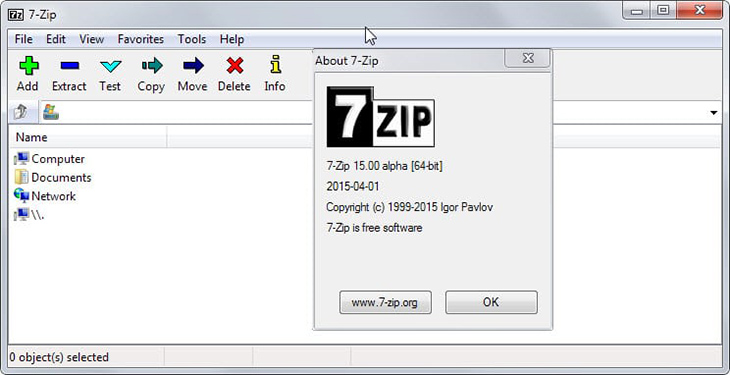
- Yêu cầu máy tính cài đặt: Windows 98/ NT/ ME/ 2000/ XP/ Server 2003/ Vista/ 7/ 8, 8.1/ 10.
- Bản quyền: Miễn phí.
- Download 7-Zip
KGB Archiver
Phần mềm KGB Archiver có nhiều mức độ nén file như: Minimal, very weak, weak, normal, medium, above medium, good, very good, extreme, maximum. Thuận tiện cho người dùng.
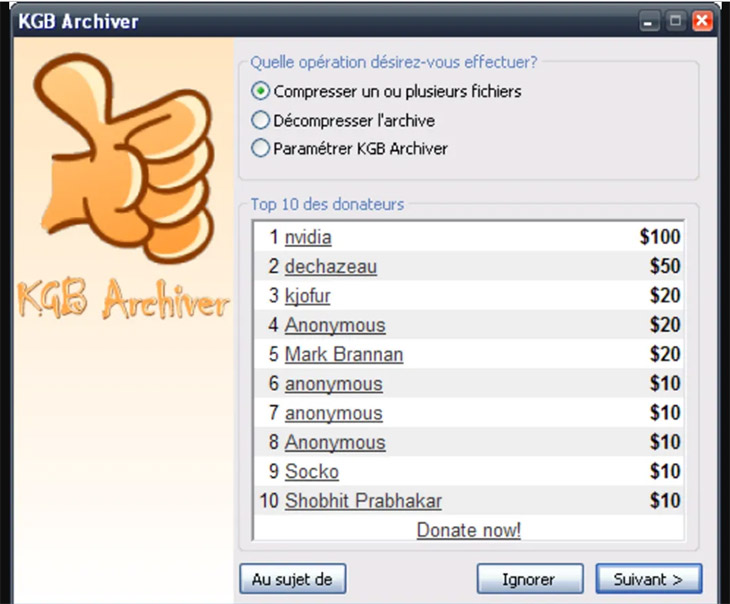
- Yêu cầu máy tính cài đặt: Windows 98/ NT/ ME/ 2000/ XP/ Vista.
- Bản quyền: Miễn phí.
- Download KGB Archiver
WinRAR
WinRAR cung cấp cho bạn các tính năng như: thiết lập mật khẩu, thêm lưu trữ và bình luận. Và phần mềm còn có thể sửa chữa những file bị hỏng.
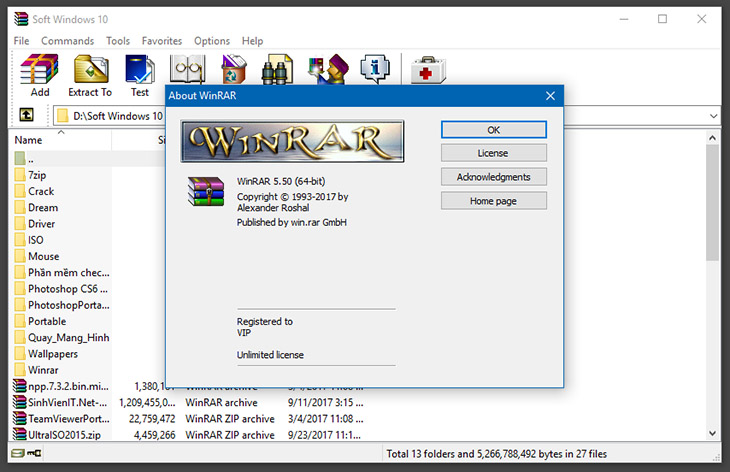
- Yêu cầu máy tính cài đặt: Windows 2000/XP/Server 2003/Vista/Server 2008/7/8/8.1/10
- Bản quyền: Dùng thử (Sau một thời gian sử dụng sẽ tính phí).
- Download WinRAR cho MAC
- Download WinRAR cho Windows
ZipItFree
ZipItFree có giao diện sử dụng đơn giản, thao tác nhanh chóng và dễ dàng cho người dùng.
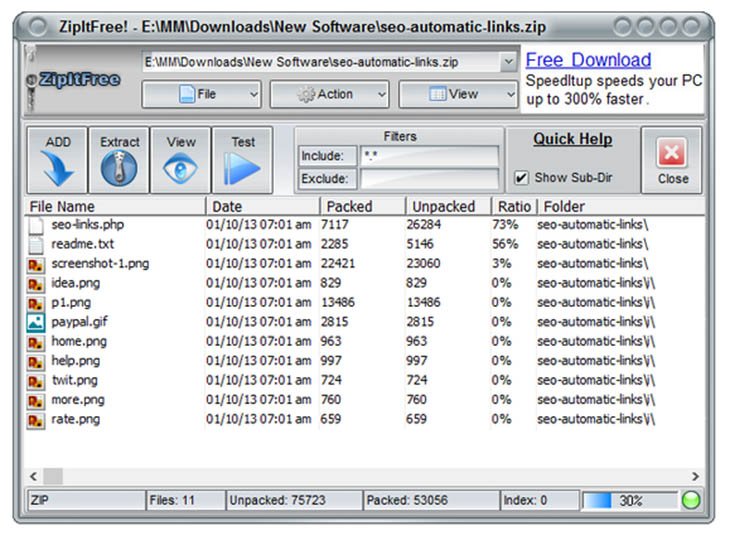
- Yêu cầu máy tính cài đặt: Windows 2000/ XP/ Server 2003/ Vista/ 7.
- Bản quyền: Miễn phí.
- Download ZipItFree
Universal Extractor
Universal Extractor không thay thế được các bộ lưu trữ 7-Zip và WinRAR. Nhưng phần mềm này có khả năng trích xuất các tệp tin từ hầu hết các loại lưu trữ, bất kể mã nguồn hay định dạng tệp hoặc phương pháp nén,…
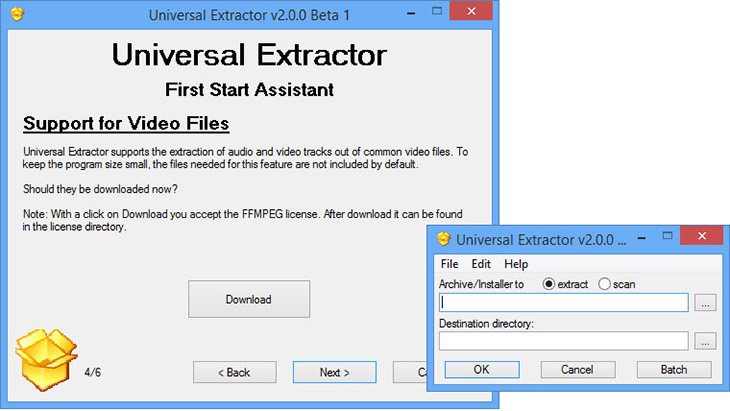
- Yêu cầu máy tính cài đặt: Windows 2000/ XP/ Vista/ 7/ 8.
- Bản quyền: Miễn phí.
- Download Universal Extractor
Hamster Free Zip Archiver
Hamster Free Zip Archiver là một ứng dụng mới được phát triển rất tiện dụng cho những người thường xuyên phải nén và giải nén tệp tin.
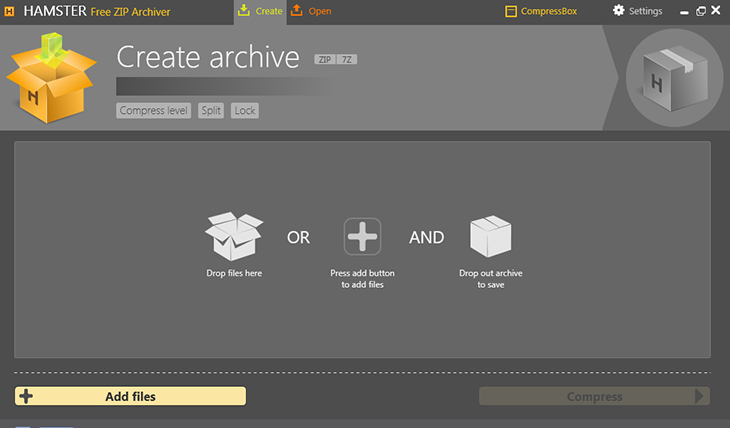
- Yêu cầu máy tính cài đặt: Windows XP/ Vista/ 7/ 8.
- Bản quyền: Miễn phí.
- Hamster Free Zip Archiver
PeaZip Portable
Phần mềm PeaZip Portable có khả năng bảo mật tốt bằng mã hóa mạnh mẽ, yêu cầu hai bước xác thực và quản lý bằng mật khẩu an toàn.
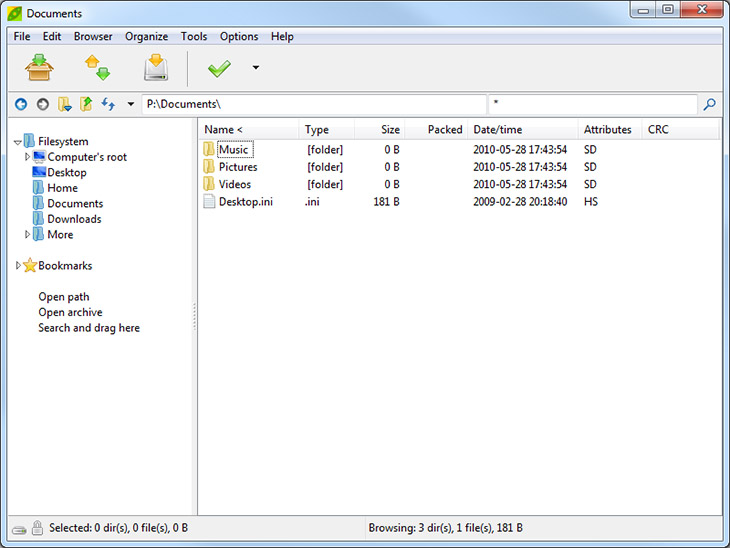
- Yêu cầu máy tính cài đặt: Windows 95/ 98/ Me/ 2000/ XP/ Vista/ 7.
- Bản quyền: Miễn phí.
- PeaZip Portable
2. Hướng dẫn cách nén và giải nén File bằng WinRAR
Nén File bằng WinRAR
Bước 1: Bạn phủ khói tệp tin cần nén >> Click phải chuột >> Chọn Add to archive (Nếu là file thì bạn chỉ cần click phải vào file).
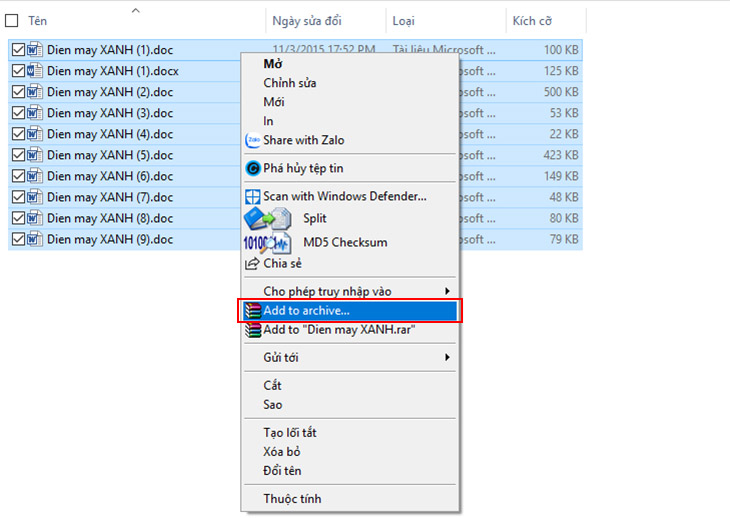
Bước 2: Cửa sổ Archive name and parameters hiện ra:
- Archive Name: Tên file sau khi nén.
- Archive format: Lựa chọn định dạng file nén.
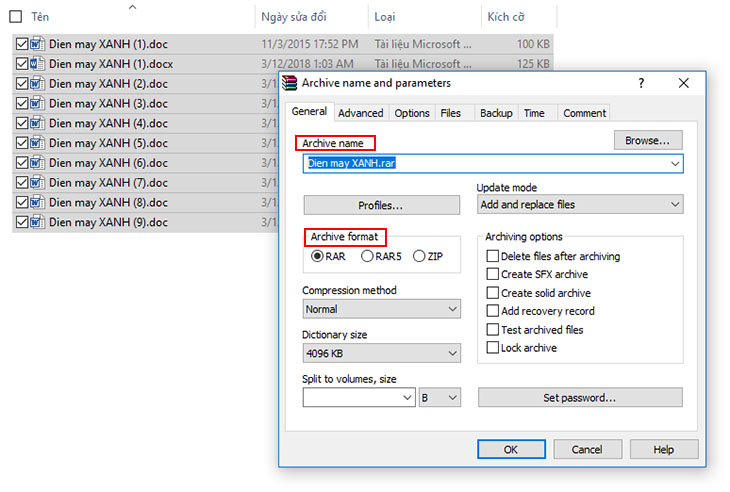
Bạn chọn vào Browse để chọn nơi lưu trữ file nén >> Lưu.
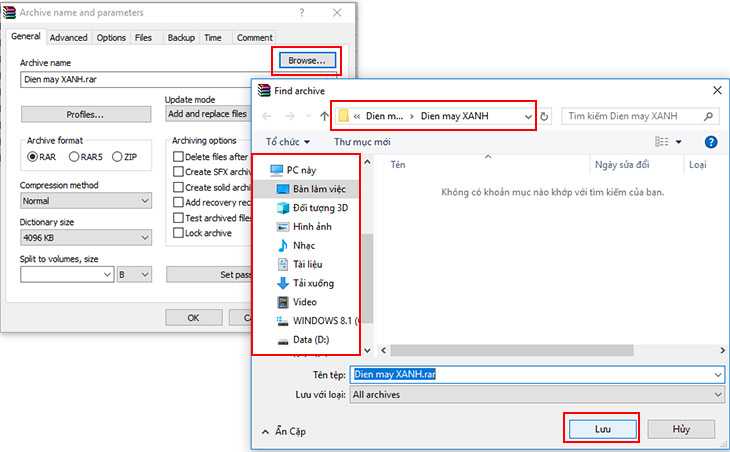
Bước 3: Thiết lập mật khẩu cho file nén (Nếu bạn không cần lập mật khẩu cho file nén thì có thể bỏ qua bước 3).
- Trở lại cửa sổ Archive name and parameters >> Bạn chọn Set password.
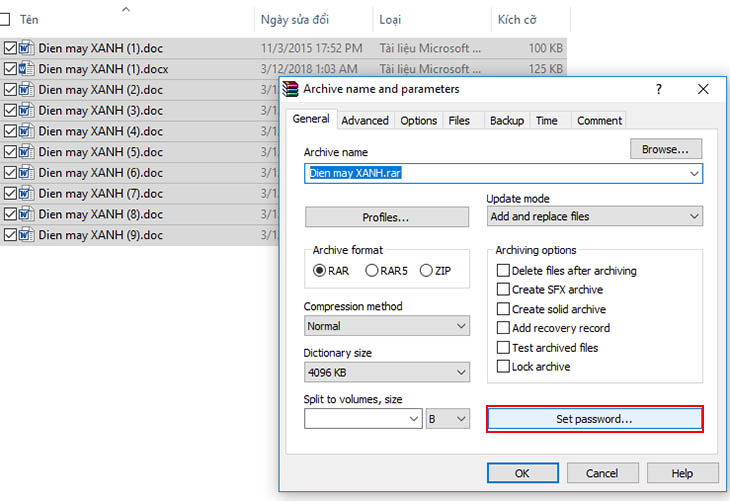
- Bạn điền mật khẩu 2 lần giống nhau vào các ô như hình bên dưới >> Chọn OK.
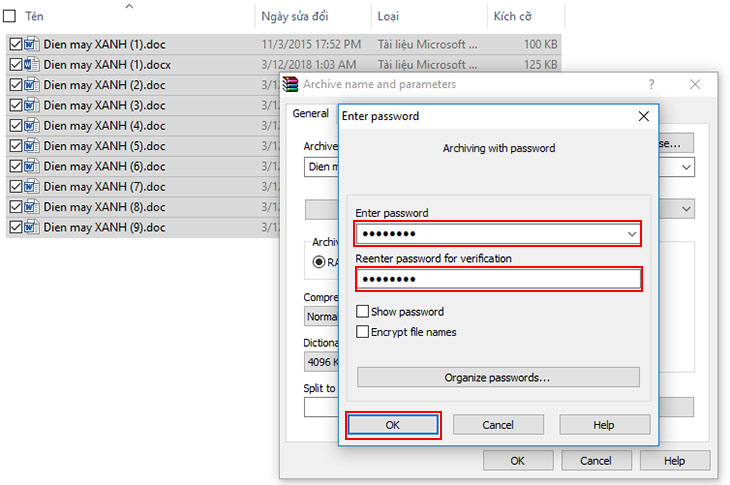
Bước 4: Bạn chọn OK. File nén đã được tạo thành công.
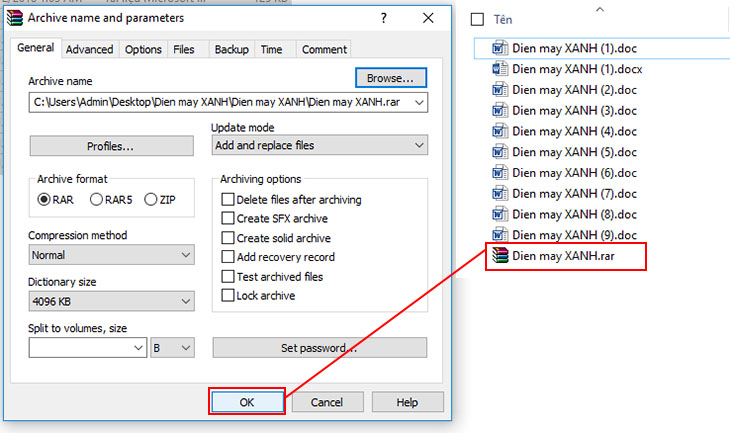
Lưu ý: Nếu bạn chọn Add to “Dien may XANH.rar” thì file nén lập tức được tạo ngay tại thư mục hiện hành. Tuy nhiên, khi thực hiện theo cách này bạn không thể thiết lập một số cài đặt như: Tên, nơi lưu trữ hay thiết lập mật khẩu,…
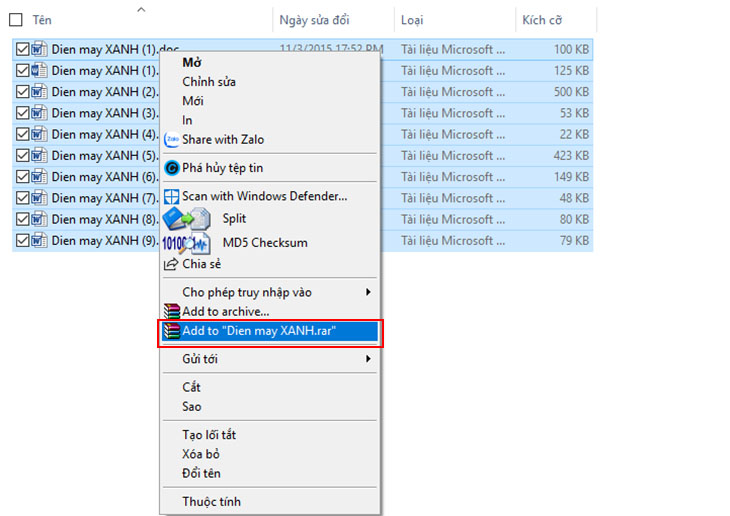
Giải nén tệp tin bằng WinRAR
Bước 1: Bạn chọn Extract files.
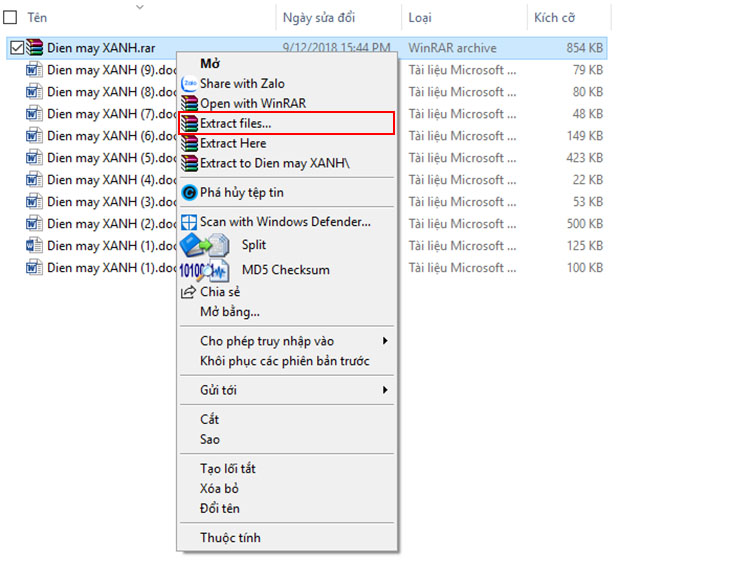
Bước 2: Khung Extraction path and options xuất hiện:
- Display: Tệp tin giải nén sẽ lưu ở file chứa file nén.
- New folder: Tạo tệp tin mới cùng tên với file nén và giải nén vào đó.
- Bạn chọn nơi lưu trữ file giải nén.
Sau đó, bạn chọn OK. File giải nén đã được tạo.

Lưu ý:
- Bạn chọn Extract Here: Tạo file giải nén tại thư mục chứa file nén.
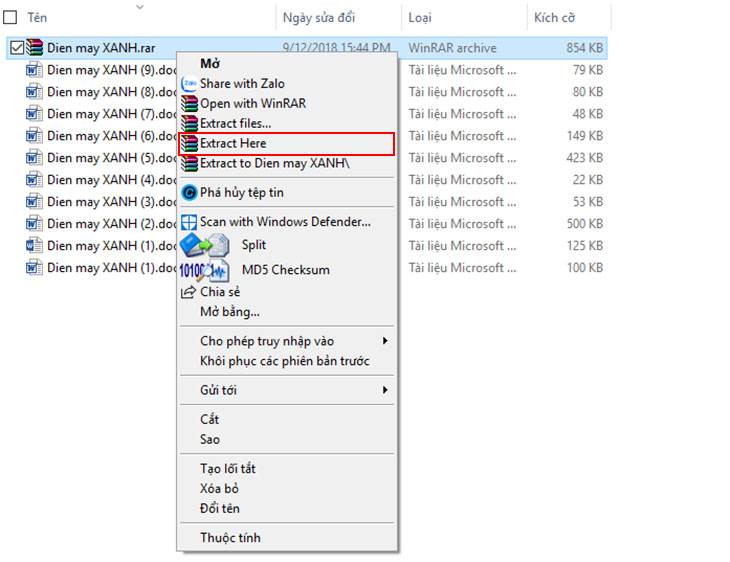
- Bạn chọn Extract to tên_file\: Tạo một thư mục có tên giống tập tin nén và giải nén vào đó.
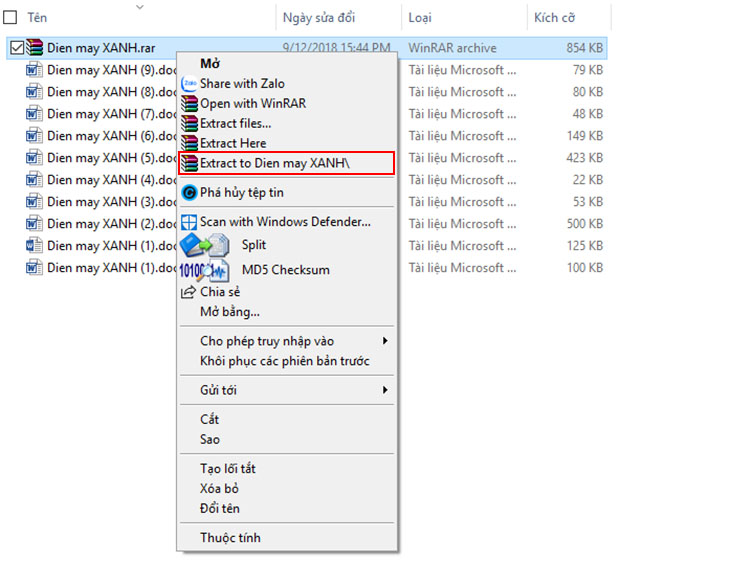
- Nếu file nén có thiết lập mật khẩu, bạn hãy điền mật khẩu vào và chọn OK.
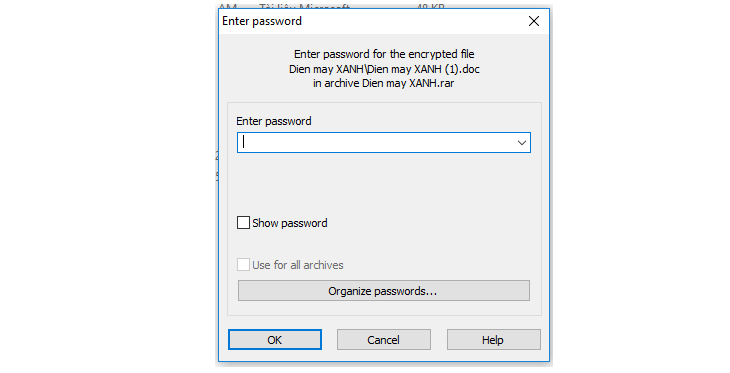
Còn bây giờ, xin chào, chúng tôi là Tiệm Laptop Retro.
Mời mọi người quẹo lựa, quẹo lựa.
Trang sản phẩm của Retro: https://laptopretro.vn/san-pham/
Trang Fanpage Facebook Laptop Retro: https://www.facebook.com/tiemlaptopretro











